Как создать канал для голосового общения
Как создать канал для голосового общения
Делается это очень просто — переходим на первую вкладку программы, которая, собственно говоря, так и называется — Channel (Канал), и в ней нажимаем кнопку Create (Создать). Теперь остается только ввести имя канала и пароль к нему (рис. 2.14), если в этом есть необходимость. Честно говоря, необходимость есть, потому что в вашу приватную беседу сможет войти кто угодно, особенно если вы общаетесь в Интернете, где народа тьма-тьмущая.

По умолчанию ваш канал будет создан в публичном каталоге, т. е. попадет в общедоступный список каналов. Если вы не хотите там светиться, то просто поставьте флажок Hide my channel from the public directory (Не помещать мой канал в публичный каталог). Флажок Host this channel on a public base station поможет поместить ваш канал на главную базовую станцию системы Roger Wilco. Что такое базовая станция, вы скоро узнаете, но уверяю вас — это вам совсем ни к чему! Нажимаем кнопку Create (Создать), и канал с указанным нами именем сразу же создается. Мы автоматически в него попадаем и видим в нем пока только наше имя (рис. 2.15).
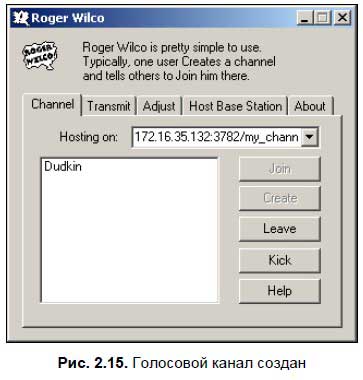
Адрес созданного нами канала прописан чуть выше, а именно в поле Hosting on (Обосноваться на). Поскольку таким способом мы создали канал на своем собственном компьютере, то его адрес будет состоять из:
? IP-адреса нашего компьютера;
? порта программы Roger Wilco, на который будет отсылаться звук (3 782 по умолчанию);
? названия самого канала.
Например, 121.15.30.140:3782/my_channel. Для того чтобы кто-нибудь смог к нам подключиться, он должен знать все эти три параметра плюс пароль.
Для того чтобы выйти из канала, нужно нажать кнопку Leave (Покинуть), а вот с помощью кнопки Kick (Бить ногой) вы сможете «кикнуть», т. е. элегантно выбросить ногой под зад любого юзера, который не будет соблюдать ваши правила или замыслит маленький канальный переворот.
Более 800 000 книг и аудиокниг! 📚
Получи 2 месяца Литрес Подписки в подарок и наслаждайся неограниченным чтением
ПОЛУЧИТЬ ПОДАРОКДанный текст является ознакомительным фрагментом.
Читайте также
Изменение стиля общения
Изменение стиля общения Если проанализировать относительно краткую историю развития Интернета, сдвиг от декларативного к диалоговому общению выглядит как внезапная и резкая перемена курса, которая привела к пересмотру всех правил. Но при внимательном взгляде на эту
Что быстрее: gzip или канал?
Что быстрее: gzip или канал? Модель хорошо аппроксимирует полученные данные, поэтому примем ее за основу для следующих вычислений. Нам нужно, на самом деле, установить, насколько процессорные издержки на сжатие превосходят (или, наоборот, меньше) издержек на передачу
Глава 4. Праздник общения
Глава 4. Праздник общения Общение – одна из ключевых функций Интернета. Для меня как пользователя, а не веб-обозревателя, пожалуй, что и самая главная. В этой главе, а также частично в двух последующих речь пойдет о тех сервисах, которые помогают общению людей друг с другом.
Особенности общения
Особенности общения Интернет резко изменил способы общения между людьми. Но он не только поменял ручку на клавиатуру, а бумагу на файлы. Главные изменения коснулось скорости обмена информацией. Если раньше на письмо «любезной Катерине Матвеевне» уделялись часы
Безопасность общения
Безопасность общения Видеообщение, безусловно, прекрасная возможность программы Skype. Но, принимая чужие видеозвонки, вы рискуете увидеть непристойные изображения либо другое нежелательное видео.Чтобы обезопасить себя от некорректного видео, используйте команды поля
Средства общения
Средства общения На данный момент существует несколько систем, в той или иной степени обеспечивающих эффект присутствия собеседника. В первую очередь к ним относятся следующие.– Общение через веб-интерфейс. К этой категории относятся чаты, форумы, гостевые книги и пр.).
IP-телефония. Программы для голосового общения
IP-телефония. Программы для голосового общения IP-телефония позволяет совершать звонки по всему миру с помощью Интернета, и стоимость таких звонков будет в десятки раз меньше, чем звонков по обычному телефону. Кроме обычных телефонных разговоров, посредством IP-телефонии
Глава 2 Roger Wilco — самая простая программа голосового общения
Глава 2 Roger Wilco — самая простая программа голосового
Как создать свой собственный канал и изменить его свойства
Как создать свой собственный канал и изменить его свойства Освоившись с программой, вы наверняка захотите создать свой собственный канал, для того чтобы обсудить в нем никем еще не затронутую тему и при этом почувствовать себя настоящим администратором, пусть пока еще
Глава 7 Windows Messenger — родная программа голосового общения
Глава 7 Windows Messenger — родная программа голосового общения Я узнал, что у меня есть огромная семья: речка, небо голубое — это все мое родное, и травинка, и листок, в поле каждый колосок. Это Родина моя, всех люблю на свете я! Один хороший мальчик из фильма «Брат
Альтернативный способ голосового общения в Интернете
Альтернативный способ голосового общения в Интернете Ведя речь о телефонных звонках с помощью Интернета, следует рассказать еще об одной малоизвестной, но очень полезной возможности такого общения. Предоставляет ее компания Betamax (www.betamax.com), а точнее фирмы, занимающиеся
9.2. Программы для общения
9.2. Программы для общения Одним из главных достижений Интернета всегда было общение — вы можете даже разговаривать с человеком, живущим на другом конце земного шара, без какого бы то ни было международного телефонного звонка. Конечно, для этих целей идеально подходят
Шесть удобных способов использования голосового управления Олег Нечай
Шесть удобных способов использования голосового управления Олег Нечай Опубликовано 10 октября 2013 Голосовое управление электронными устройствами, ещё лет десять назад казавшееся фантастикой, сегодня доступно практически всем владельцам
Вьюер полностью игнорирует альфа-канал
Вьюер полностью игнорирует альфа-канал Неправильно отображаются строки 2, 4, 5,